
Som vi nævnte i et tidligere indlæg, da OSX støvler, det indlæser visse applikationer, før det viser skrivebordet, enten fordi de overvåger en del af systemet, eller fordi de tilbyder en tjeneste fra starten. I det første indlæg har vi skitseret de grundlæggende handlinger, som en bruger, der lige er ankommet OSX, skal kende.
I dette nye indlæg skal vi grave lidt dybere og vise, hvor vi kan foretage flere ændringer, og hvor disse startgenstande er gemt. På denne måde vil vi vide endnu mere, hvordan du fremskynder opstarten af vores Mac, når vi bemærker, at der er sket en afmatning.
Som du ved, er applikationerne det i OSX selvstændige eksekverbare mapper, det vil sige, de har ikke brug for et installationsprogram, når de introduceres i systemet. Du har dog bemærket, at nogle af dem, f.eks. Office til Mac, har en installatør der er den der skal installeres opstartsskripter for at starte tjenester eller små hjælpeprogrammer, som applikationen bruger senere. En anden situation, som du måske er stødt på, kan have været, at du har fjernet et element fra "Startup Items" i brugersessionen, og det fortsætter med at køre ved opstart. Hvad kan der ske i disse tilfælde? Lad os se nedenfor, hvordan du styrer alle disse situationer og beriger de måder, der sammen med dem i det indlæg, der blev offentliggjort i tidligere dage, hjælper dig med at starte din Mac hurtigere.
- I det forrige indlæg anbefalede vi, at du i "Startup Items" i brugersessionen kan vælge, hvilke applikationer vi vil køre under opstart eller ej. Dette er det første skridt, vi skal tage.

- Nu er det tur til en ny handling, som vi ikke tidligere har fortalt dig om, det er den "StartupItems". Disse opstartsitems med pakker består normalt af scripts og konfigurationsfiler til de installerede applikationer og startes lige ved afslutningen af startprocessen og inden sessionen startes. Disse typer emner bruges af udviklere til at levere tjenester til systembrugere. I dette tilfælde er de, der interesserer os, placeret på ruten Macintosh HD / Bibliotek / StartupItems dette er mappen til rådighed for tredjepartsprogrammer og en anden mappe navngivet på samme måde i Macintosh HD / System / Bibliotek / StartupItems, men i dette tilfælde bruges det udelukkende af systemet, hvis det har brug for det, og det måske ikke indeholder noget. Nå, nu hvor du ved, hvor disse to mapper er placeret, vil vi ikke gå i detaljer om alt, hvad der er gemt i dem, i dit tilfælde skal du bare vide, at alt, hvad der er inde i disse mapper, startes, inden du går ind i session, så hvis vi på et givet tidspunkt afinstallerer et program, skal vi sørge for, at der ikke er nogen filer, der er relateret til det. Hvis du ikke er sikker på, om filen mangler eller ikke, skal du flytte den til en anden placering, genstarte, kontrollere, at alt er i orden og til sidst slette den uden problemer.

- Vi fortsætter med "LaunchAgents", som sammen med Daemons er to tjenester kontrolleret af lanceret, en samlet administrator af denne type tjenester, der bruger OSX. LauchAgents er filer med en .plist-udvidelse, der starter scripts af forskellige typer. Disse i vores system findes i mappen Macintosh HD / System / Bibliotek / LaunchAgents og resten i Macintosh HD / Bibliotek / LaunchAgents. I begge tilfælde startes disse konfigurationsfiler, hver gang en bruger starter, når han går ind i en session. Derudover er der inden for hver bruger en anden mappe med disse filer med mere personaliserede indstillinger, og de er placeret i mappen "bruger ”/ Bibliotek / LaunchAgents. Inden for disse mapper kan du finde et spor af programmer, der ikke slutter at forlade vores harddisk. Hvad vi skal gøre er at finde og slette dem manuelt.

- Endelig taler vi om filerne "LaunchDaemons". Den største forskel mellem disse og de foregående er, at dæmoner kan påberåbes uden behov for en bruger at være logget ind, og Agenter de handler altid på dine vegne. I dette tilfælde er de også tjenester, der startes før en brugersession. De er placeret i mapperne Macintosh HD / System / Bibliotek / LaunchDaemons og Macintosh HD / Bibliotek / LaunchDaemons. Her kan vi også kontrollere, aldrig i systemmappen, de filer, der er linket til applikationer, som vi ikke længere bruger, og slette dem.
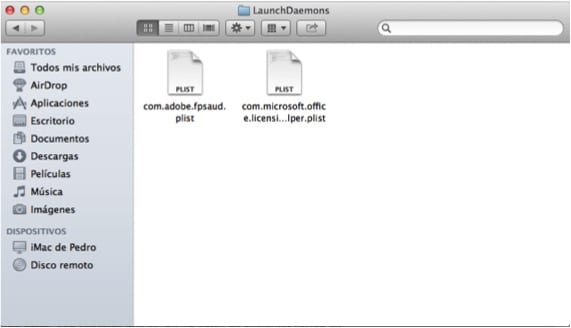
Vær forsigtig, og du bør altid udføre disse handlinger under den sti, der ikke er systemstien, da det på den sti er selve operativsystemet, der administrerer sine egne tjenester.
Mere information - Fremskynde din Mac opstart
Nu ja, jeg lykønsker dig med stillingen. Jeg kender også et lille trick for at fremskynde opstarten af Microsoft office-applikationer, noget som 75% hurtigere.
Salu2
Og holder du det? Hvor godt. 🙁
Det består i at deaktivere sektionen, der siger: «Menuer med skrifttyper og stilarter WYSIWYG (det du ser er udskrevet)
Jeg har også deaktiveret «Åbn galleri med præsentationer af« Word / Excel / PowerPoint, når applikationen åbnes »
Du vil fortælle, hvordan det fungerer.
Salu2
Mange tak for dit bidrag!
Tak!
Phew, synd, du skrev ikke disse STORE tricks for en uge siden. Jeg formaterede min MAC og gendannede ikke fra TM, fordi den var ekstremt langsom og senere fandt ud af, at problemet var i Tuxera NTFS.
Jeg gjorde alt, hvad du sagde, jeg slettede alt, men imac starter ikke, det forbliver i æblet, hvad gør jeg
Men hvad slettede du nøjagtigt? Giv nogle flere oplysninger ... forlod du systemmappen ren? Forsøgte du at trykke på -alt- tasten, før den starter?
Slet hele launchdaemons and lauchagents folder
Jeg gjorde det samme ... Jeg slettede hele mappen launchdaemons and lauchagents fra systemet ... hvad gør jeg for at gendanne og ikke miste alle oplysningerne på min harddisk ??? ... HJÆLP VENLIGST SOS
Du skal ikke slette disse mapper, hvis jeg har forstået det korrekt. Kun et par poster, der er inden for dem.
hilsen
godt, som om intet, og tilbage røv til hveden, jeg har også indlæst system launch agent agenter ... for ikke at have læst disse kommentarer ... .. nogen løsning?
Jeg slettede også mappen launchdaemons, og nu kan jeg ikke starte mac ... Hjælp tak